Firefox浏览器会记录所有网站访问和用于搜索互联网/网络的搜索词。
要删除搜索词历史记录,您需要从Firefox应用程序中清除浏览历史记录和数据。为此,您可以使用“删除浏览数据”选项。
在本指南中,我们分享了在Firefox浏览器中清除搜索历史记录的步骤。
清除浏览数据中的搜索历史记录
没有专门的选项可以仅删除搜索历史记录。但是,我们可以清除浏览历史记录,自动删除搜索记录。您可以按照下列步骤操作:
- 在 Android 手机上打开 Firefox 应用程序。
- 点击“更多
 ”菜单,然后选择“设置”>“删除浏览数据”选项。
”菜单,然后选择“设置”>“删除浏览数据”选项。 - 点击“浏览历史记录”选项的复选框。
- 点击命令。
它将删除所选选项的所有浏览数据。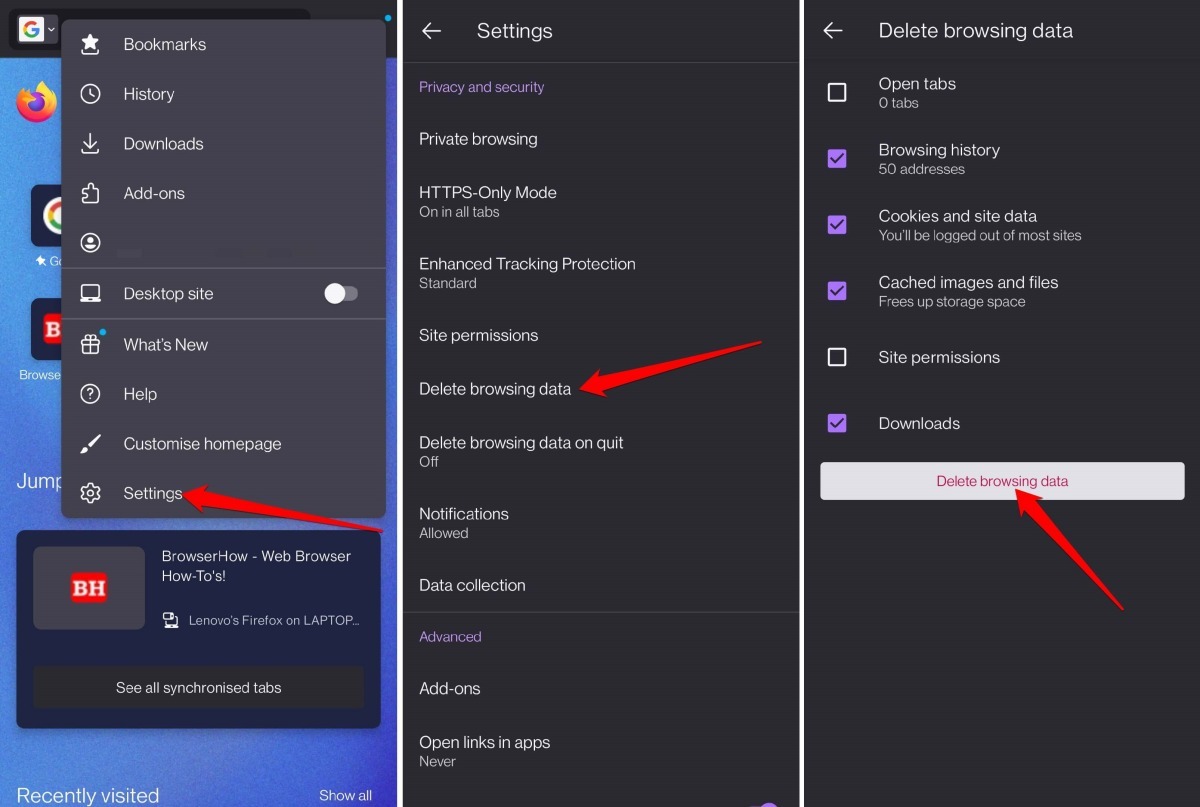
如果需要,您可以选择其他选项。但是,他们不需要清除您的搜索历史记录。
注意:当您在正常模式下浏览网页时,会保存浏览历史记录。您在隐私模式下浏览的页面不会记录在搜索历史记录中。
从历史记录中删除特定网页
您可以删除选定的网站或搜索词,而不是删除整个浏览历史记录。请按照以下步骤操作:
- 在您的 Android 设备上启动 Firefox。
- 点击菜单
 ,然后选择历史记录菜单。
,然后选择历史记录菜单。
它将显示您访问的页面列表。 - 点击删除 按钮。
它将从历史记录中删除站点信息。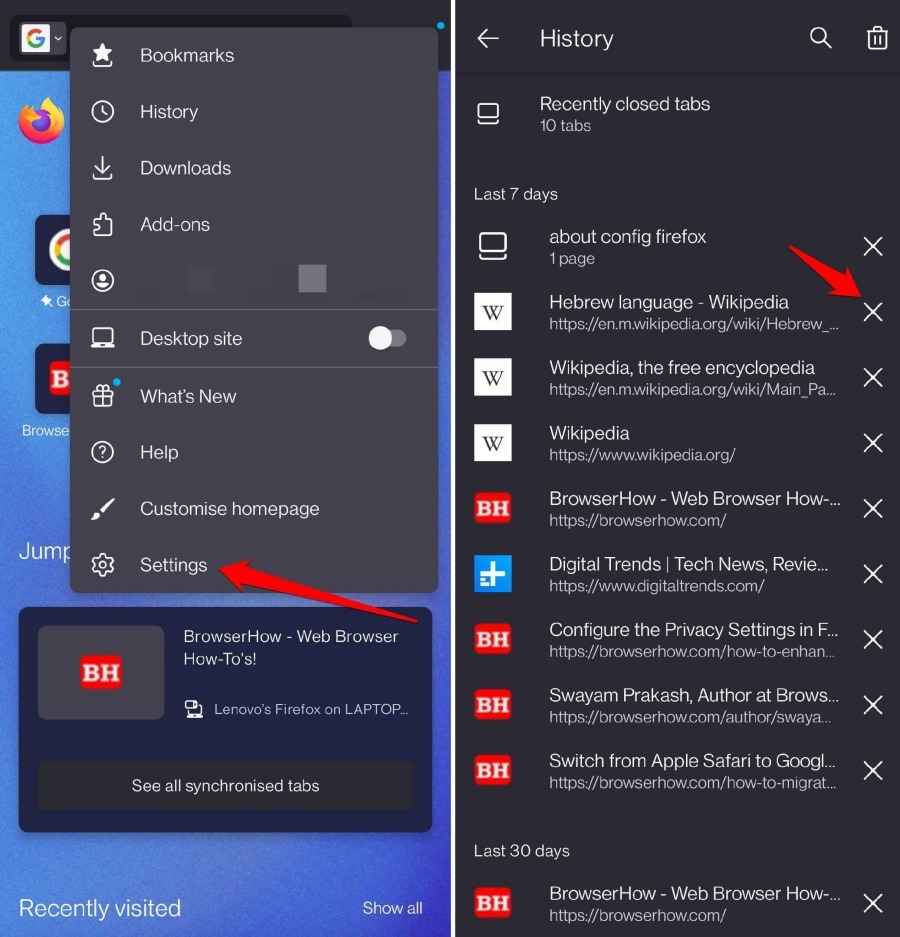
或者,您可以点击右上角的废纸篓图标。选择一个时间范围,然后按 Delete 键删除指定时间线之间的浏览历史记录。
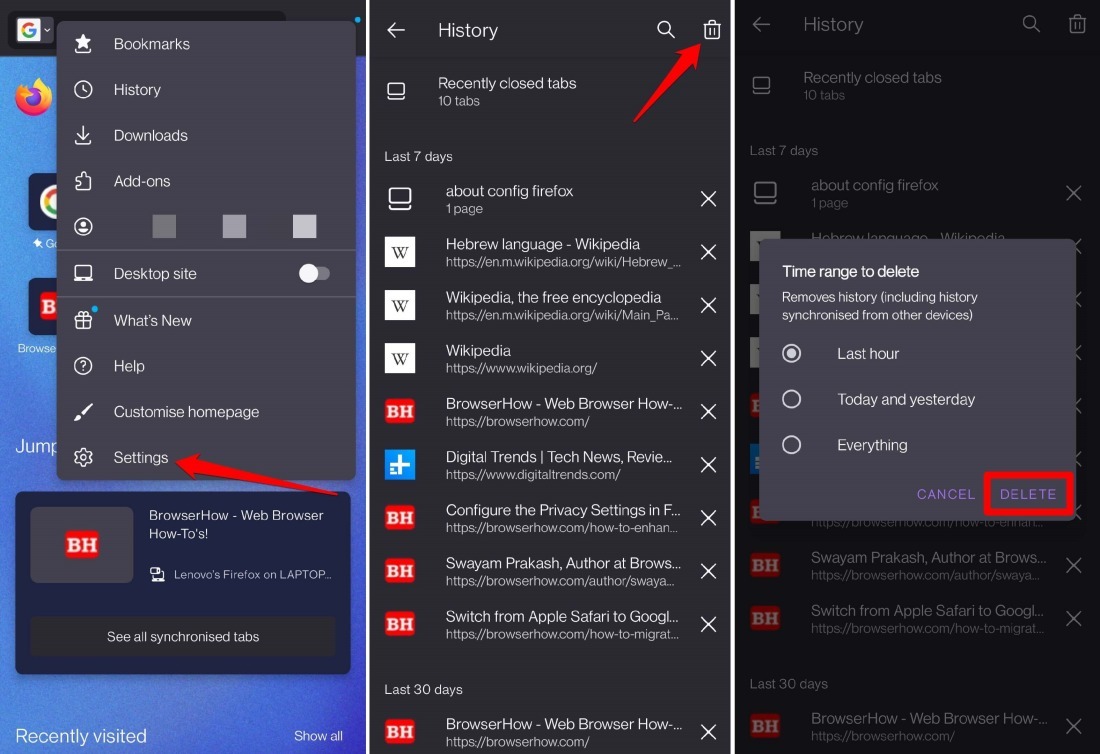
您还可以使用“搜索”按钮查找匹配的搜索词历史记录并将其删除。
关闭会话时清除浏览历史记录
有一种自动方法可以在您关闭或退出Firefox浏览器时清除浏览历史记录。您可以启用该选项并选择要清除的所需数据。请按照下列步骤操作:
- 启动 Firefox 应用程序并点击菜单
 选项。
选项。 - 从列表中选择“设置”菜单。
- 选择退出时删除浏览数据设置并启用切换开关。
- 启用“浏览历史记录”选项的复选框。
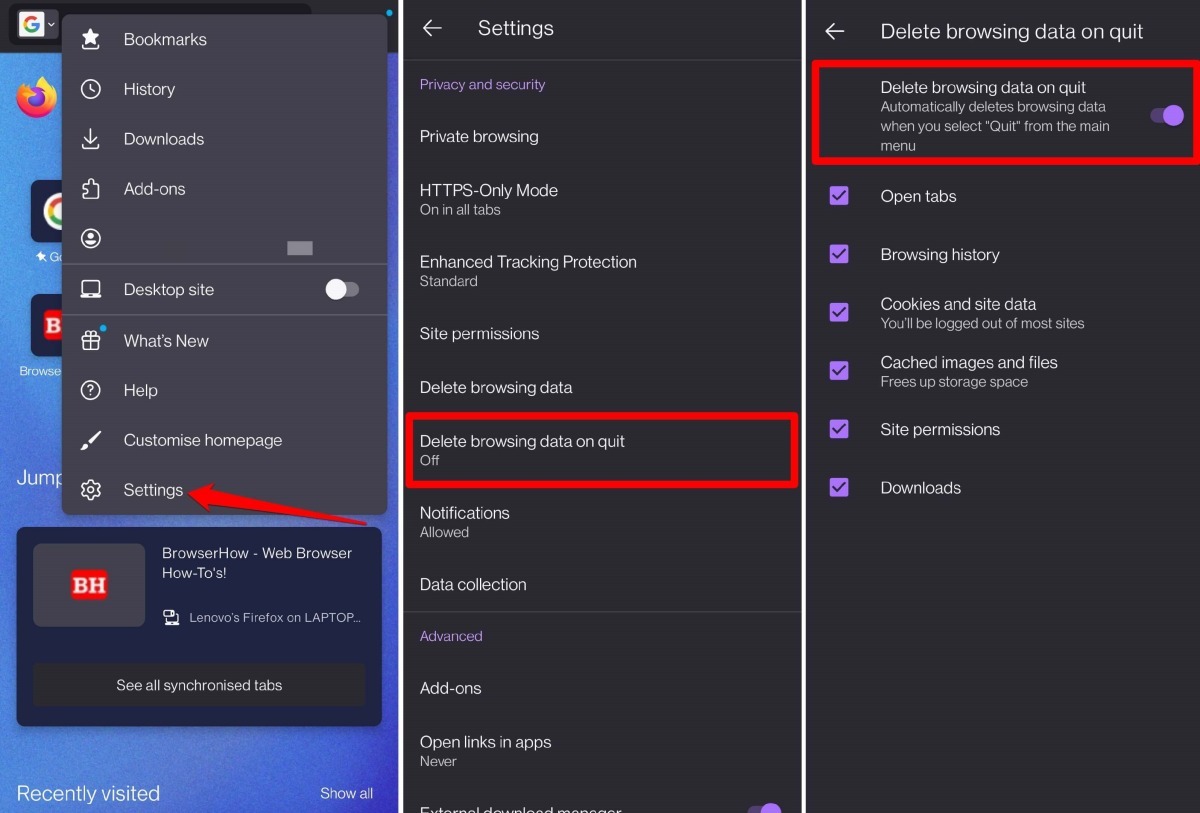
当您关闭或退出 Firefox 应用程序时,浏览历史记录会自动删除。您还可以选择其他浏览数据选项以在退出时强制清除。
未经允许不得转载:表盘吧 » 在 Android 上清除 Firefox 中的搜索词历史记录

